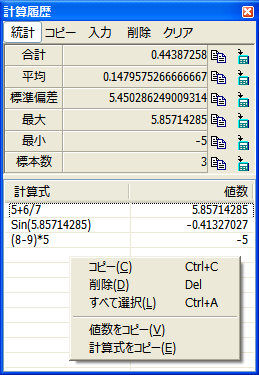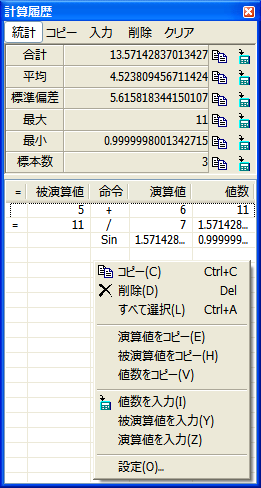
計算履歴オプション
- [=][%]で計算時のみ追加
統計ボックスと組み合わせて[=]キーを押して出た計算結果をすべて加算していくGT(グランドトータル)機能として利用できます。 - リストの表示項目
必要に応じて表示を消し、シンプルにできます。実際には幅がゼロになって隠れているだけなのでドラッグすれば現れます。 - コピー時の書式設定
ツールバーのコピーボタン(または[Ctrl+C])を押したときのコピーする内容をカスタマイズします。普通の計算と関数演算キーによる計算の書式を別に設定します。
左辺を右辺に置換します。
%= → [=]or[%]で計算を確定したことをあらわす
%H → 被演算値
%C → 命令
%E → 演算値
%V → 値数
\T → タブ文字
先頭から"|"までの文字列→コメントとして無視
複数の列を選択した場合はそれぞれ改行されてコピーされます。
設定例
CSVカンマ区切り
"%=","%H","%C","%E","%V"
タブ区切り(Excelへコピーするときなど)
%=\T%H\T%C\T%E\T%V